Lägg till kopia till mapp och flytta till mapp i snabbmenyn i Windows 10
Miscellanea / / November 28, 2021
Lägg till kopia till mapp och flytta till mapp i snabbmenyn i Windows 10: Vissa funktioner i Windows används oftare än andra som Klipp ut, Kopiera och klistra in, därför är vi i denna handledning ska se hur du kan lägga till kommandona "Kopiera till mapp" och "Flytta till mapp" i snabbmenyn i File Explorer i Windows 10. Även om dessa kommandon redan finns tillgängliga i menyfliksområdet i File Explorer, men det är användbart att ha dem direkt i högerklicksmenyn.
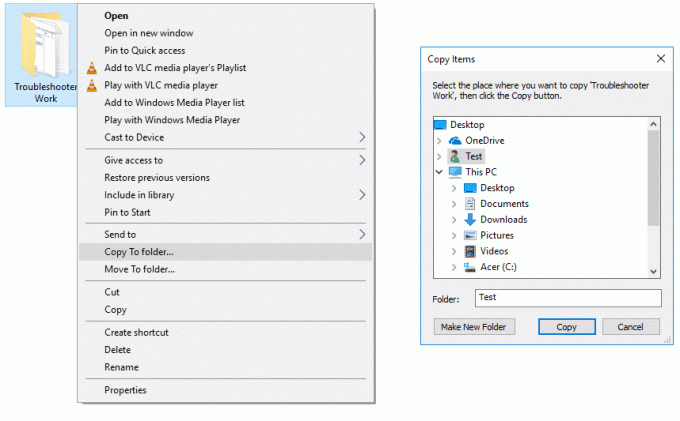
Om dessa kommandon är tillgängliga i högerklicksmenyn kommer det att möjliggöra snabbare åtkomst till filöverföring, vilket i slutändan hjälper dig att spara lite tid. Så utan att slösa någon tid, låt oss se hur man lägger till kopia till mapp och flyttar till mapp i snabbmenyn i Windows 10 med hjälp av handledningen nedan.
Innehåll
- Lägg till kopia till mapp och flytta till mapp i snabbmenyn i Windows 10
- Lägg till kopia till mapp och flytta till mapp i snabbmenyn med hjälp av registerfil
Lägg till kopia till mapp och flytta till mapp i snabbmenyn i Windows 10
Se till att skapa en återställningspunkt bara om något går fel.
1.Tryck på Windows-tangenten + R och skriv sedan regedit och tryck på Enter för att öppna Registerredigerare.

2. Navigera till följande registernyckel:
HKEY_CLASSES_ROOT\AllFilesystemObjects\shellex\ContextMenuHandlers
3.Högerklicka på ContextMenuHandlers och välj sedan Ny > Nyckel.

4. För att lägga till "Flytta till mapp” kommandot i högerklickskontextmenyn, namnge denna nyckel som {C2FBB631-2971-11d1-A18C-00C04FD75D13} och tryck på Enter.
5. På liknande sätt, högerklicka igen på ContextMenuHandlers och välj Ny > Nyckel.
6. För att lägga till "Kopiera till mapp” kommandot i snabbmenyn, namnge denna nyckel som {C2FBB630-2971-11D1-A18C-00C04FD75D13} och klicka på OK.
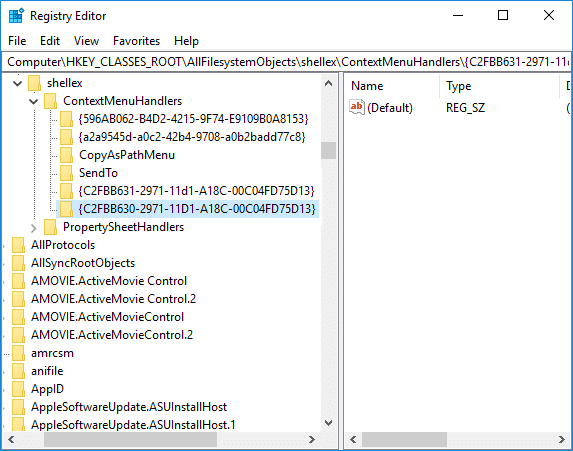
7.Stäng Registereditorn och starta sedan om datorn för att spara ändringarna.
9. Välj nu en eller flera filer och högerklicka sedan och från snabbmenyn kan du enkelt välj kommandon Kopiera till eller Flytta till.
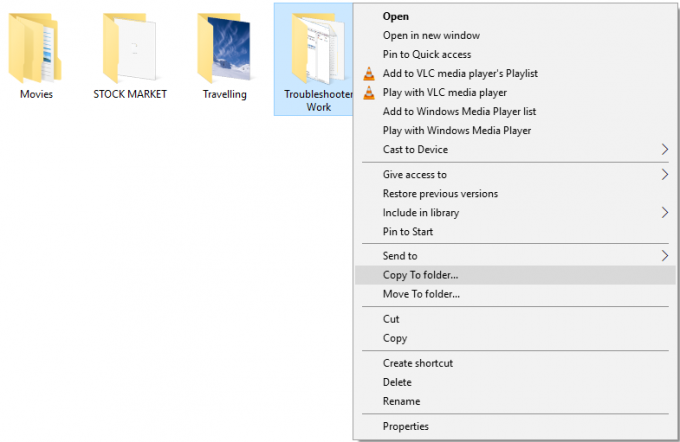
Lägg till kopia till mapp och flytta till mapp i snabbmenyn med hjälp av registerfil
För enklare åtkomst kan du ladda ner dessa registerfiler för att lägga till eller ta bort "Kopiera till mapp" och "Flytta till mapp". Men av någon anledning litar du inte på dessa registerfiler, då kan du enkelt använda metoden nedan för att skapa dessa filer åt dig.
1.Öppna Anteckningsblock kopiera och klistra sedan in nedanstående text som den är i anteckningsblocksfilen:
Windows Registry Editor version 5.00; Kopiera till mapp. [HKEY_CLASSES_ROOT\AllFilesystemObjects\shellex\ContextMenuHandlers\{C2FBB630-2971-11D1-A18C-00C04FD75D13}]; Flytta till mapp. [HKEY_CLASSES_ROOT\AllFilesystemObjects\shellex\ContextMenuHandlers\{C2FBB631-2971-11D1-A18C-00C04FD75D13}]
2. Klicka på Arkiv och välj sedan "Spara som" och namnge denna fil som "Add_CopyTo.reg” (.reg-tillägget är mycket viktigt).

3. Högerklicka på "Add_CopyTo.reg” välj sedan Kör som administratör.
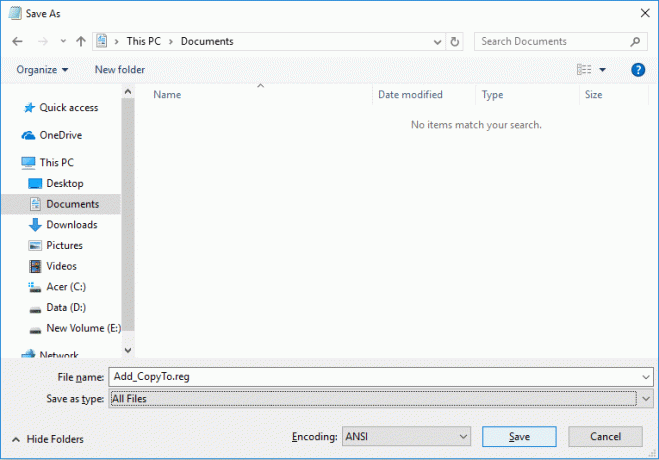
4. Klicka på Ja för att fortsätta och välj sedan En eller flera filer, högerklicka sedan och från snabbmenyn kan du enkelt välja kommandon Kopiera till eller Flytta till.
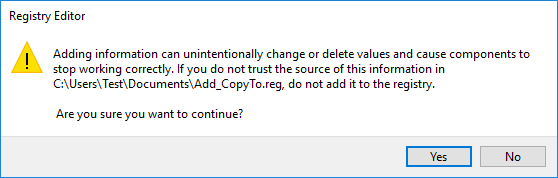
5. Om du i framtiden måste ta bort dessa kommandon, öppna sedan anteckningsblocket igen och kopiera och klistra in följande:
Windows Registry Editor version 5.00; Kopiera till mapp. [-HKEY_CLASSES_ROOT\AllFilesystemObjects\shellex\ContextMenuHandlers\{C2FBB630-2971-11D1-A18C-00C04FD75D13}]; Flytta till mapp. [-HKEY_CLASSES_ROOT\AllFilesystemObjects\shellex\ContextMenuHandlers\{C2FBB631-2971-11D1-A18C-00C04FD75D13}]
6.Spara den här filen med namnet "Remove_CopyTo.reg” högerklicka sedan på den och välj Kör som administratör.
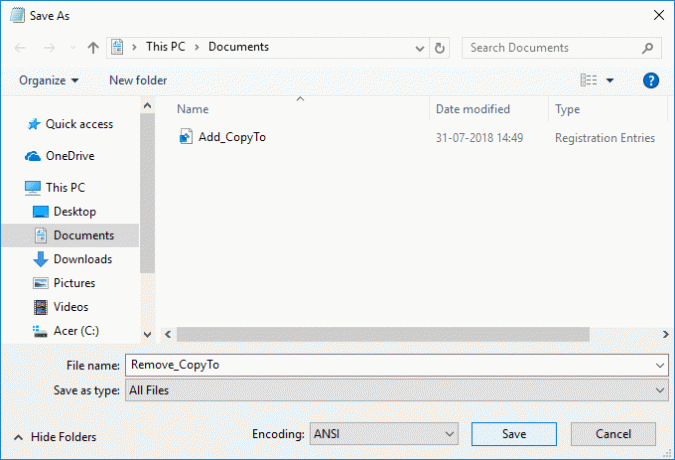
7. Klicka på Ja för att fortsätta och "Kopiera till mapp” & “Flytta till mapp”-kommandon tas bort från högerklickskontextmenyn.
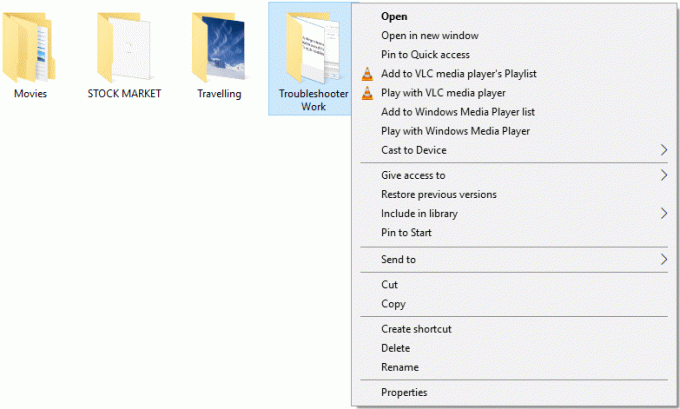
Rekommenderad:
- Skapa genväg till Kontrollpanelen Alla uppgifter i Windows 10
- Aktivera eller inaktivera Kontrollpanelen och Windows 10 Inställningar App
- Dölj objekt från kontrollpanelen i Windows 10
- Visa kontrollpanelen i WinX Menu i Windows 10
Det är det du framgångsrikt har lärt dig Hur man lägger till kopia till mapp och flyttar till mapp i snabbmenyn i Windows 10 men om du fortfarande har några frågor angående denna handledning, fråga dem gärna i kommentarsavsnittet.



